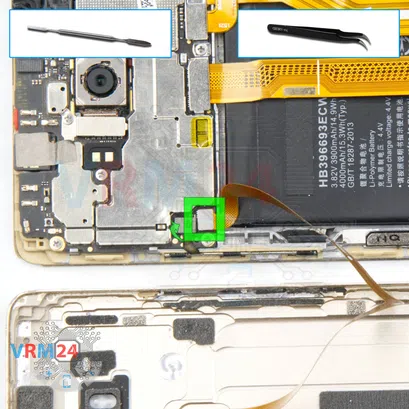⚠️ Antes de desmontar, não se esqueça de desligar o telefone.
Fácil
Ferramentas recomendadas




Desmontagem/Reparar do dispositivo móvel Huawei Mate 8 (Huawei Mate 8 NXT-AL10) com a descrição de cada passo e o conjunto de ferramentas necessárias.

Vadim Popoff
Autor, gestor de conteúdos
Especialista em criação de conteúdos, distribuição e gestão de conteúdos.




Passo 2. Retire a bandeja
Use a ferramenta de ejeção (aka Needle) ou Paperclip. Empurre a ponta totalmente no orifício até que a bandeja seja ejetada e, em seguida, puxe a bandeja do SIM e do cartão de memória (Micro SD) para fora.
⚠️ Preste atenção! A ferramenta deve ser inserida em um orifício na borda da caixa do telefone. Não pressione com muita força. Pode quebrar o mecanismo de ejeção da bandeja.




Passo 3. Desaparafusar os parafusos
Usando uma chave de fenda (Torx T2), desaparafuse/aperte 2 parafusos na extremidade do telefone.





Passo 4. Abrir a tampa traseira
Usando uma espátula ou um palito de plástico, com cuidado, ao redor da borda, solte os clipes da tampa traseira e vire-a.
Não insira a ferramenta profundamente nem a dobre. Caso contrário, a caixa pode ser adulterada ou danificada.
⚠️ Tenha cuidado ao abrir a tampa do lado dos botões de volume e liga/desliga. Cabos finos e botões frágeis são fáceis de danificar.
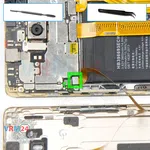


Passo 5. Desligar o conector
Levante o conector do sensor de impressão digital e remova a tampa traseira. Use uma ferramenta que não seja de metal ou plástico porque a placa-mãe ainda é alimentada por bateria.




Passo 6. Desaparafusar um parafuso
Usando uma chave de fenda (Phillips 1,5 mm PH000), desaperte um parafuso e remova o suporte que prende os conectores.



Passo 7. Desligar o conector da bateria
Desligue o conector da bateria o mais rápido possível.
ℹ️️ O modelo Huawei Mate 8 NXT-AL10 possui uma bateria HB396693ECW com capacidade de 4000 mAh (também conhecida como bateria recarregável).
⚠️ É altamente recomendável desconectar o conector para evitar possíveis curtos-circuitos durante a desmontagem.
Além disso, tente não usar uma ferramenta de metal para desconectar o conector da bateria recarregável ou faça isso com cuidado.




Passo 8. Desaparafusar os parafusos
Usando uma chave de fenda (Philips 1,5 mm PH000), desaperte três parafusos e remova o suporte que prende o conector do cabo entre placas.




Passo 9. Retirar o cabo entre placas
Com cuidado, de preferência pela borda, desconecte os conectores e remova o cabo entre placas que conecta a placa-mãe à placa-filha (também conhecida como subplaca).
⚠️ Tenha cuidado ao remover os cabos dos conectores. Os cabos são bem finos e é fácil quebrá-los ou danificar as trilhas de contato internas.
ℹ️️ Uma seta no cabo FFC (cabo flexível) indica sua posição correta.



Passo 10. Desconectar os conectores
Desconecte o conector do cabo coaxial, cabo para o alto-falante.
⚠️ Não puxe o cabo nem force-o com uma ferramenta afiada. Os conectores são bem fracos e quebram facilmente, ou o cabo cai da ponta (lug).



Passo 11. Remova a subplaca
Remova a placa secundária. Ele é colado na moldura com fita metalizada, então para facilitar o processo, a sub-placa pode ser aquecida um pouco.
ℹ️️ A subplaca contém uma porta de carregamento (Micro-USB), microfone, contatos de mola para o motor de vibração e uma unidade de antena.
⚠️ Não é necessário inserir a ferramenta por baixo ao remover a subplaca. Os componentes internos podem ser danificados.




Passo 12. Desaparafusar os parafusos
Usando uma chave de fenda (Philips 1,5 mm PH000), desaparafuse dois parafusos que prendem o alto-falante.




Passo 14. Desaparafusar os parafusos
Usando uma chave de fenda (Philips 1,5 mm PH000), desaperte 7 parafusos. Remova também o suporte que prende o conector da câmera traseira.



Passo 15. Desconectar os conectores
Levante os conectores do cabo dos botões de volume de energia, cabo do módulo da tela, câmera traseira e cabo coaxial.
⚠️ Tenha cuidado ao remover os cabos dos conectores. Os cabos são bem finos e é fácil quebrá-los ou danificar as trilhas de contato internas.



Passo 16. Retirar a placa-mãe
Retire com cuidado a placa de circuito impresso. Não há necessidade de usar uma alavanca ou tentar alcançar a placa à força. Certifique-se de que nada esteja atrapalhando ou segurando a placa.
⚠️ Não dobre a placa de circuito ao removê-la nem empurre ferramentas sob ela. Sem o seu conhecimento, você pode danificar componentes ou cabos por dentro.



Passo 17. Retirar a câmara traseira
Remova com cuidado a câmera traseira. A câmera é colada ao quadro do módulo de exibição.
Instruções detalhadas de desmontagem do Huawei Mate 8 no vídeo, feitas pelo nosso centro móvel de reparação & serviço:
Se tiver uma pergunta, faça-nos, e tentaremos responder com o maiordetalhe possível. Se este artigo foi útil para si, por favor avalie-o.

Evgenii Kuzmin
Serviço de manutenção sénior e engenheiro de reparação
Voltar à lista